Водич за сигурносну копију и враћање података за Виндовс 7 [Како да]

Резервно копирање података је основни деоупотребе рачунара. Нажалост, то је и једна ствар коју већина корисника рачунара или не зна како да уради или заборави да уради. Па, сви изговори су нестали сада када је Виндовс 7 уклонио сложеност из процеса и мучиће вас док не подесите поступак израде резервне копије на систему. Скочимо право у то.
Како створити резервну копију за Виндовс 7
1. Из прегледача Виндовс идите на Мој рачунар. Следећи, Десни клик твој локални чврсти диск (подразумевано Ц :) и Кликните на Својства.
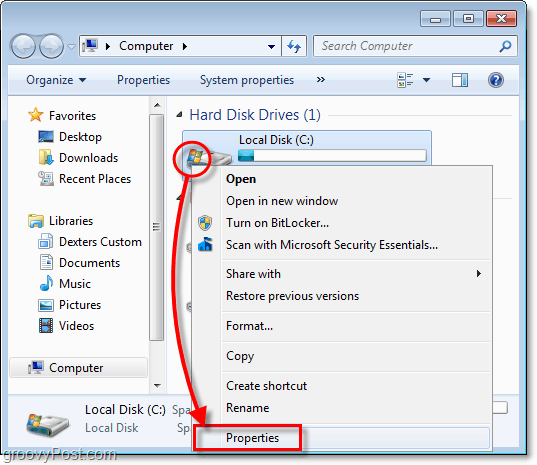
2. У својствима вашег локалног диска, Кликните на тхе тхе Алати а затим Кликните на Резервна копија одмах.
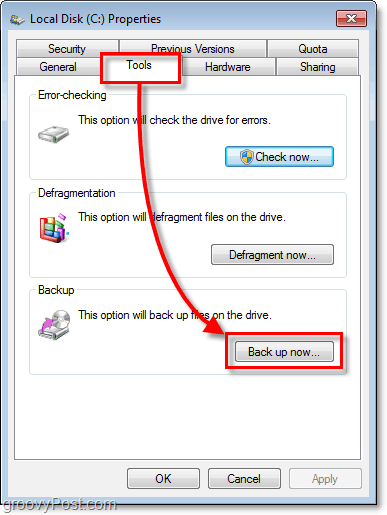
3. У услужном програму за прављење резервних копија, Кликните на Подесите резервну копију.
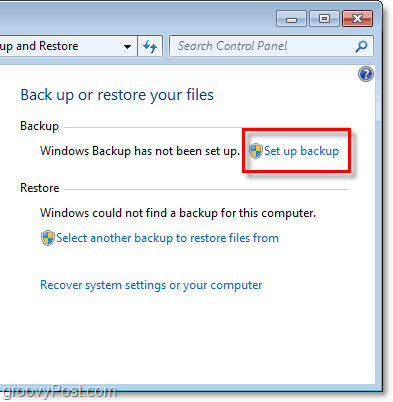
4. На прозору који ће можда потрајати тренутак да се појави, Изаберите која одредиште локација где желите да сачувате резервне копије. Предлажем спољни чврсти диск, као што је приказано у мом примеру.
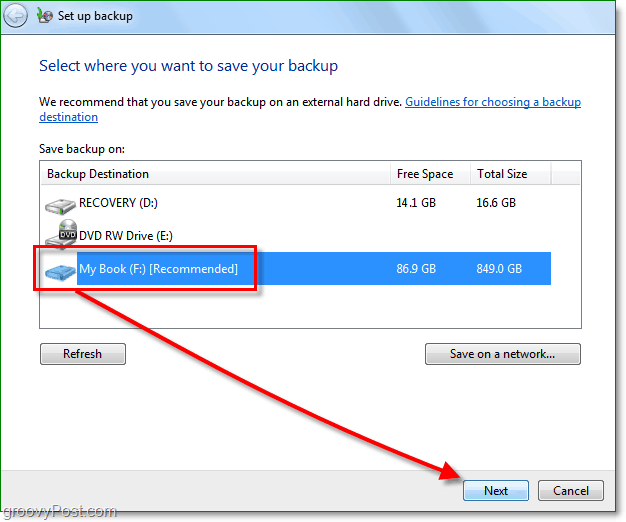
Данас можете да покупите спољни чврсти дискод Цостцо-а за мање од 100 УСД, који би требало да имају могућност израде резервних копија СВИХ података и фотографија итд. Друга опција је чување резервних копија на мрежи. У сваком случају, само немојте чувати резервне копије на истом диску као и изворни подаци! То је само катастрофа која чека да се догоди и прилично поништава целу сврху резервне копије.
5. Сада одлучите да ли желите да користите подразумеване фасцикле за резервне копије или да направите резервне копије директоријума тако што ћете их сами одабрати.
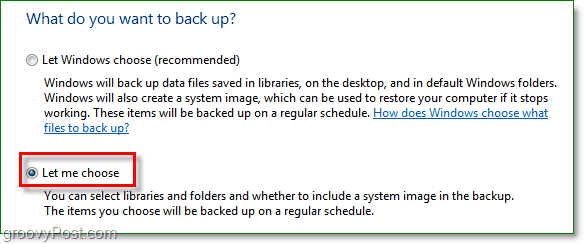
6. Ако сте изабрали да сами одаберете фасцикле и датотеке, следећи део је то где то треба да урадите. Обратите пажњу на поље за потврду системске слике и Проверавати кутију за Укључите системску слику ваших дискова: Систем резервисан, (Ц :). Предлажем ово поље за случај да је квар гори од изгубљених података.
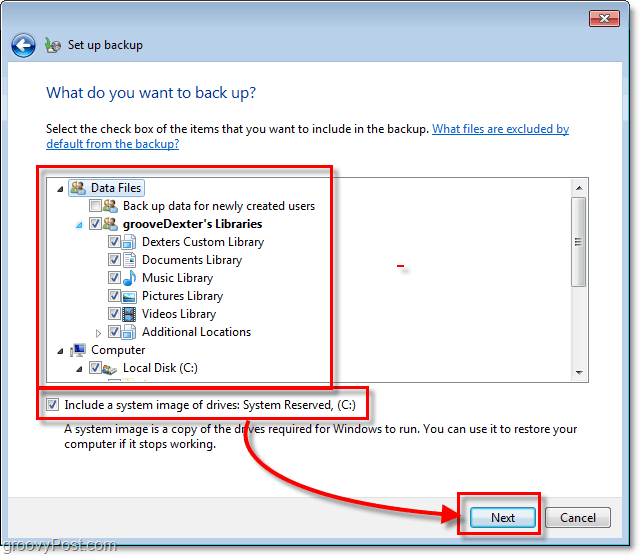
7. Након преласка на следећи корак, мораћете да сачекате да се сигурносна копија заврши. Можете Кликните на Приказ детаља ако желите детаље о томе шта се тачно догађа.
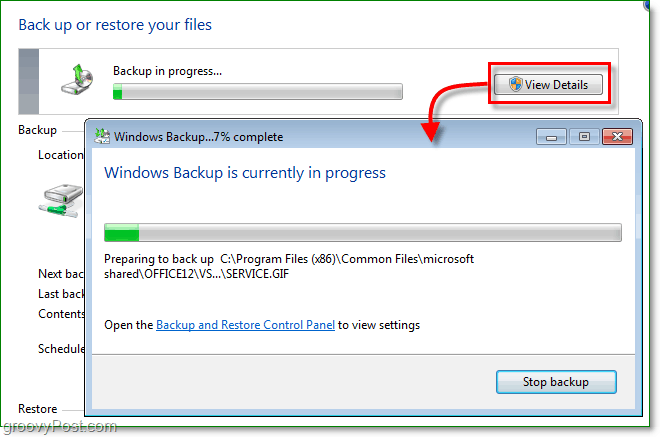
Израда резервне копије завршена
Сада бисте требали имати сачувану и спремну датотеку сигурносне копије баш када вам је најпотребнија.
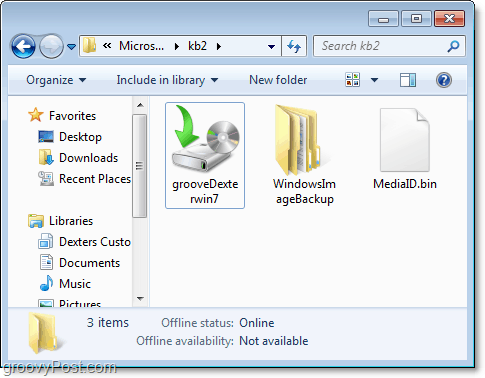
Дакле, имам резервне копије података и сада морам нешто да вратим јер сам их случајно избрисао или су неки подаци оштећени. Како да то урадим?
Како вратити датотеке из резервне копије
8. Вратите се на услужни алат за резервне копије, али, овог пута, Кликните на Врати моје датотеке.

9. На десној страни Ресторе Филес Изаберите твој Датотеке или мапе коју бисте желели да вратите са резервне копије.
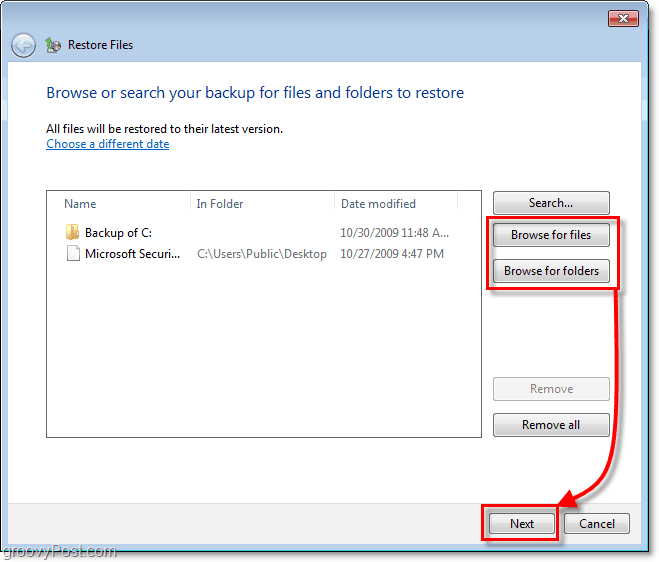
10. У следећем прозору, у зависности од датотека иУ одређеним околностима мораћете да одлучите да ли ћете датотеке вратити на првобитно место (заменити) или желите да рестаурације сачувате као копије у другу фасциклу.
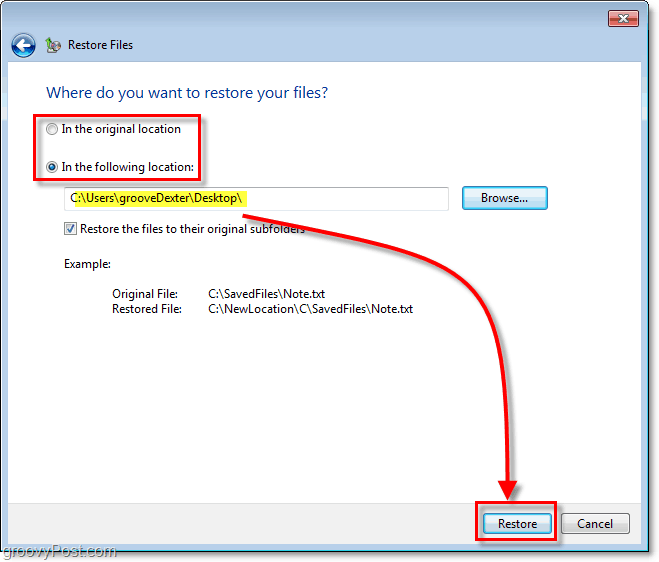
То је лако. Али шта је са дисковним простором, не користе ли резервне копије пуно? Одговор је да; резервне копије могу заузети пуно простора на вашем чврстом диску, али ми можемо решити и тај проблем.
Прилагодите поставке величине резервне копије
11. Поново на екрану услужног програма за прављење резервних копија, Кликните на Управљање простором под резервном копијом.
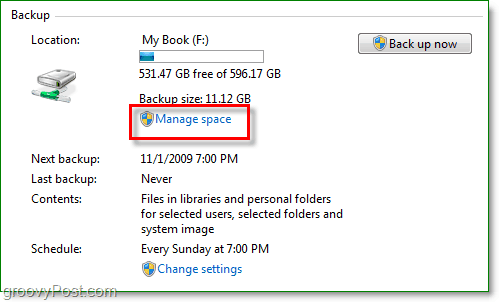
12. Одавде можете да избришете старе резервне копије помоћу Клик Погледајте резервне копије. Можете такође Кликните на Промени подешавања ако желите да на својој аутоматској резервној копији задржите само најновију слику. Препоручујем да радите обоје.
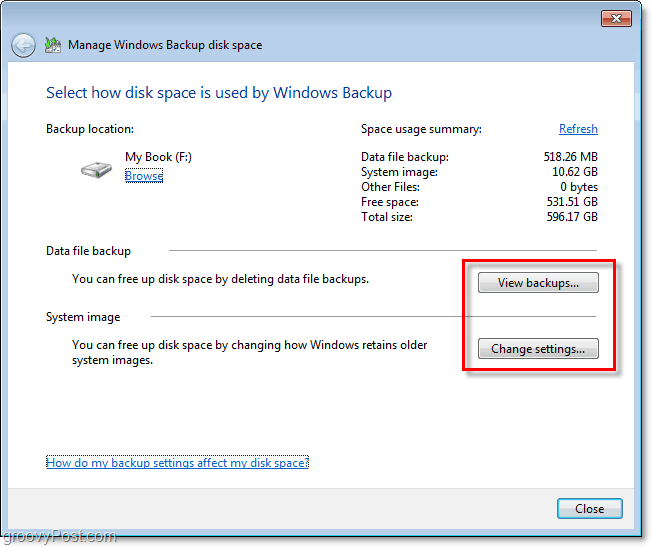
Завршено
Са Виндовсом 7, Мицрософт је појачао своју игруу области рачунарске резервне копије или опоравка од катастрофе како ја то зовем. Већ смо додирнули неколико различитих начина заштите рачунара и података од пада система помоћу тачке враћања система као и слике система. Као што видите у програму Виндовс Бацкуп, требали бисте имати све алате потребне за заштиту све своје податке без трошења пенија.








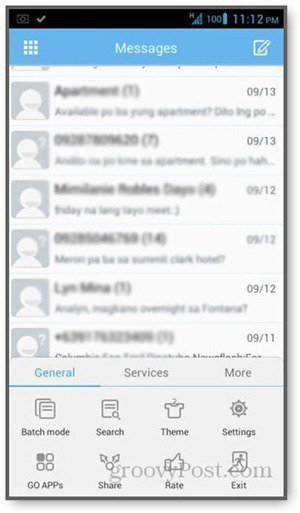

Оставите коментар